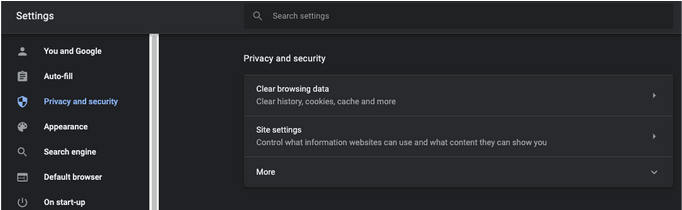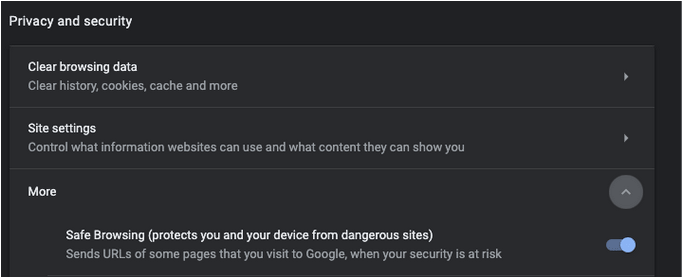この記事では、Chromeがダウンロードをブロックしないようにして、重要なファイルを簡単にダウンロードできるようにする方法について説明します。
Google Chromeの非常に多くの良い点の中で、ダウンロードする前にファイルをスキャンする機能は、セキュリティの期待を的確に保ちます。私たちはブラウザを使用して、システムに楽しいゲーム、ソフトウェア、ドキュメント、写真、ビデオをダウンロードしますが、タグを付ける悪意のあるリンクを考慮するのを忘れることがあります。ありがたいことに、Chromeでエラーが発生します 'このファイルは悪意があるようです。続行してもよろしいですか?'ソースを信頼する場合は、同意してダウンロードを許可できます。さらに、Chromeがダウンロードをブロックしないようにする他の方法を探している場合は、このガイドをお勧めします。
ただし、Google Chromeのプロンプトは悪意のあるものであり、最近の更新後に脅威が確認された場合、Chromeはそれをブロックしました。この場合、それを却下することのみを選択でき、Chromeがダウンロードをブロックするのを止めることはできません。
 追加のヒント
追加のヒント
ChromeブラウザにTweaksWeb Protectionという拡張機能を追加して、悪意のあるWebサイトに手を入れないようにしてください。それはあなたが合法的なサイトを閲覧することを確実にし、クローン化された、マルウェアを含んだ、そしてポルノのウェブサイトのどれもあなたに到達することができませんでした。
「許可されたドメイン」にWebサイトを追加して、禁止リストから例外を作成することもできます。この拡張機能により、家族や子供がインテリジェントな脅威検出のクラウドの下で不要なものをダウンロードしないようにすることもできます。

また、将来の参照のために複製されたWebサイトを回避する方法を読むことを忘れないでください。
Chromeが2021年にダウンロードをブロックしないようにするにはどうすればよいですか?
Chromeは不明なソースからのダウンロードをブロックできるため、別の方法があります。また、信頼できるソースからファイルをダウンロードすることについて確信があり、ダウンロードをブロックしない方法を探していることも前提としています。
ステップ1:ダウンロードを実行するページを開きます。
ステップ2:右上隅にある3つのドットをクリックし、[設定]をクリックします。
ステップ3:左側のメニューバーから[プライバシーとセキュリティ]に移動します。または、chrome:// settings / privacyと入力して、Enterキーを押すこともできます。
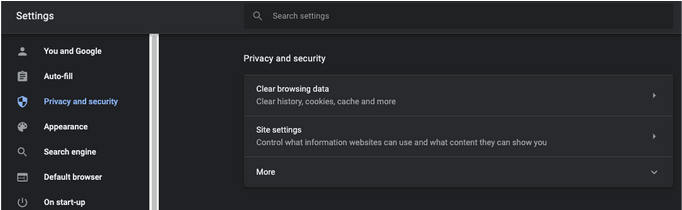
ステップ4:プライバシーとセキュリティの右側のパネルから[その他]をクリックします。
ステップ5:「安全なブラウジング(危険なサイトからあなたとあなたのデバイスを保護します)」と書かれたスイッチをオフに切り替えます。この手順により、ブラウザがダウンロードをブロックするのを防ぎます。
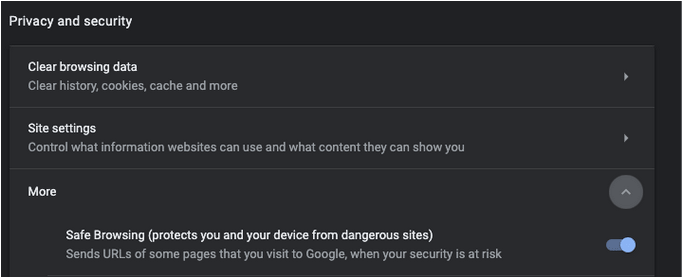
ステップ6:ファイルをダウンロードしたい場所からタブに移動します。そして、あなたはあなたが探していたファイルをダウンロードすることができるでしょう。
ステップ7:ファイルがダウンロードされたら、[設定]> [プライバシーとセキュリティ]にアクセスし、スイッチをもう一度オンにします。それはあなたが他の悪意のあるサイトに入らないことを確実にします。
上記の手順を使用すると、Chromeが自動ダウンロードをブロックするのを防ぐことができます。
制限付きダウンロードのブロックを解除する際の考慮事項
- Chromeによるダウンロードのブロックを停止した可能性がありますが、脅威からPCを保護する必要があります。結局のところ、データを危険にさらされた状態にしたくはありません。これが、Advanced System Protectorがシステムを保護する必要がある理由です。これは、他の関連機能の組み合わせでもあります。ブラウジング保護からパフォーマンスラグのプッシュまで、AdvancedSystemProtectorはすべての人にとってワンストップソリューションです。
- ハッカーがあなたのプライバシーを侵害したい理由はたくさんあり、あなたはそれらを回避する方法を知っている必要があります。ダウンロードが制限されていると、データ保護を妨げる可能性のある脅威が発生する可能性があります。
- フィッシング攻撃に注意してください!ハッカーがフィッシングURLを非表示にする方法を認識し、入ってくる脅威から安全な距離を保つようにしてください。
- Webサイトとそのアクティビティについて少しでも疑問がある場合は、永久にブロックすることをお勧めします。このWebサイトを寄せ付けないようにしたら、他の人をさらに保護するために、同じことをローカルのサイバーセルに通知します。
結論
2021年にChromeがダウンロードをブロックしないようにする方法がわかったので、信頼できる信頼できるWebサイトからのみダウンロードする必要があるという認識を高めたいと思います。マルウェアやウイルスの可能性がある場合でも、事前にWindows用のマルウェア対策ソフトウェアを使用してください。


 追加のヒント
追加のヒント